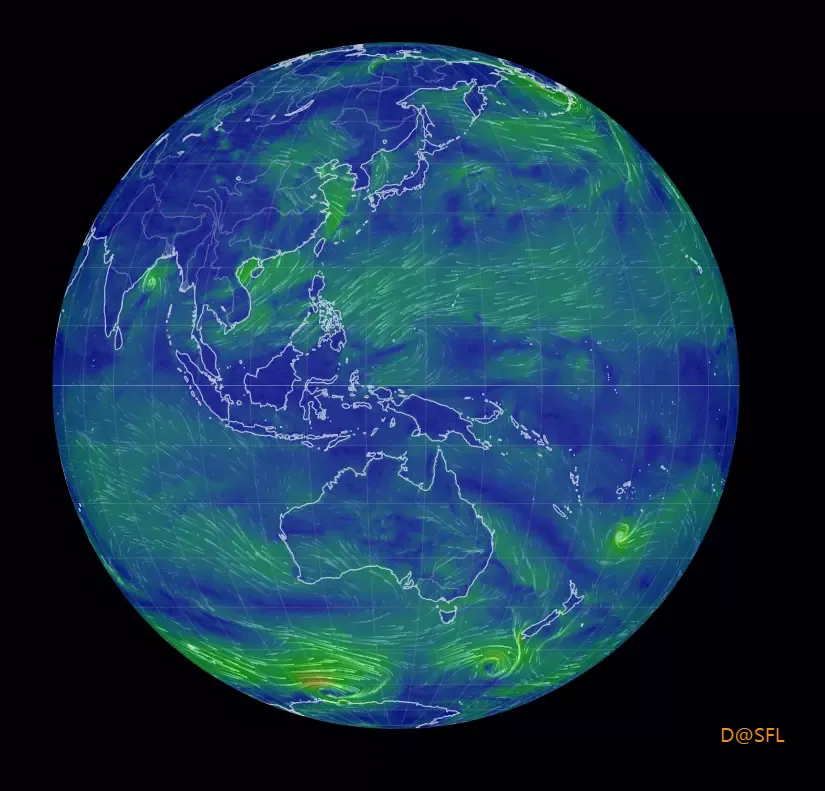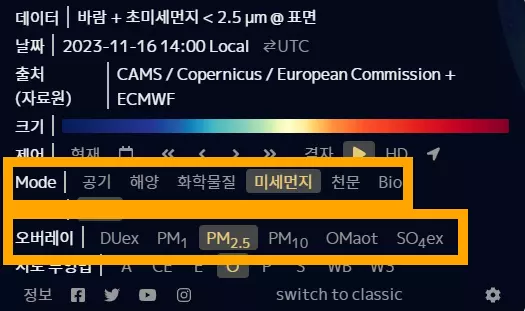슈퍼컴퓨터를 활용하여 실시간 미세먼지를 비롯하여 다양한 기상 상태를 확인할 수 있는 어스 널스쿨을 살펴본다. 지구본 형태의 지도를 간단히 드래그 방식으로 원하는 지점을 선택하면 미세먼지를 비롯하여 태풍, 온도, 풍속 등의 정보를 한 번에 간편하게 체크할 수 있다.
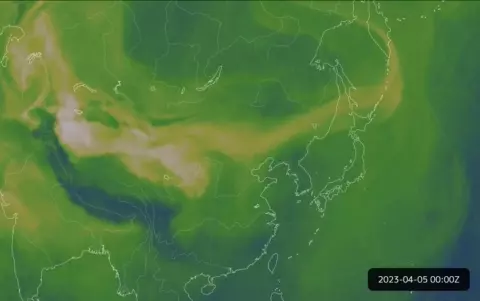
- 제품명 : 어스 널스쿨
- 종류 : 슈퍼컴퓨터 기상 예측 플랫폼
- 플랫폼 및 라이선스 : PC 및 모바일 / 무료
다음에서 슈퍼컴퓨터에서 대기 흐름을 토대로 국내뿐만 아니라 전세계 기상 정보를 화려한 애니메이션 효과로 볼 수 있는 어스 널스쿨에 접속하는 방법을 비롯하여 효과적으로 사용하는 방법을 자세히 살펴본다.
어스 널스쿨 PC 버전
국내에서 미세먼지 확인 사이트로 널리 알려진 어스 널스쿨은 사실 미세먼지가 아니라 대기 흐름 즉, 바람의 흐름을 보여주는 사이트에 불과하다.
따라서 어스 널스쿨에서 보이는 미세먼지 농도 또는 정보는 정확한 미세먼지를 보여주는 게 아니라 바람의 강도와 흐름을 그래픽으로 표현하면서 추가로 수치화했으므로, 미세먼지 아니 바람의 강도와 흐름 정도로 인식할 필요가 있다.
위의 이미지를 누르면 어스 널스쿨 홈페이지로 바로 연결하는데, 어스 널스쿨은 별도로 모바일 앱을 제공하지 않으므로 모바일에서도 동일하게 어스 널스쿨 웹사이트로 접속해서 사용해야 한다.
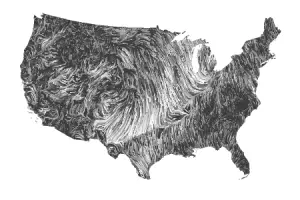
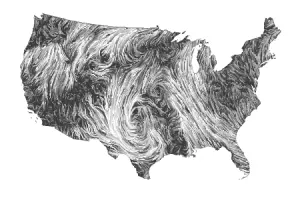
앞에서 언급했듯이 바람의 흐름을 토대로 태풍뿐만 아니라 온도, 풍속 그리고 유추한 미세먼지 정보를 보여주는 어스 널스쿨이 유명한 이유는 지구본 지도에서 형상화하는 화려한 그래픽이 실제로 인공위성에서 보는 듯한 착시감을 주기 때문이다.
특히 해당 어스 널스쿨 자체를 오픈 소스로 무료로 제공하므로 개인이 만드는 사이트 또는 앱 등에 데이터를 무료로 활용할 수 있어 매우 유용하다.
상기에 추가한 어스 널스쿨 뮤료 소스 코드 버튼을 누르면 어스 널스쿨에서 공식적으로 소스 코드를 무료로 제공하는 어스 널스쿨 깃허브 페이지로 연결한다.
일반인들은 조금 어려울 수 있지만 기본적인 코딩 정보만 알고 있어도 해당 어스 널스쿨 깃허브 페이지에 제시된 매뉴얼을 따라 하면 원하는 곳에 어스 널스쿨에서 제공하는 다양한 기상 데이터를 연결해서 활용할 수 있다.
다음은 어스 널스쿨에서 원하는 기상 정보를 사용하는 방법을 요약한 내용이다.
1) 컴퓨터 또는 모바일에서 어스 널스쿨 웹사이트로 접속한다.
2) earth 메뉴를 누른 후에 한국어를 선택한다.
3) 지구본을 드래그해서 원하는 지역을 선택하고 earth 메뉴에서 원하는 기상 항목을 선택하면 화려한 그래픽으로 표현된 해당 기상 데이터 흐름을 실시간으로 확인할 수 있다.
어스 널스쿨 한국어 설정
어스 널스쿨은 전 세계 기상 정보를 보여주는데 기본 언어가 영어로 설정되어 있다. 따라서 언어를 한국어로 변경하면 어스 널스쿨을 더욱 간편하게 사용할 수 있다.
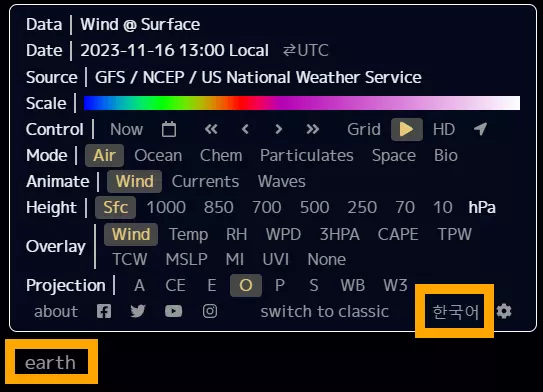
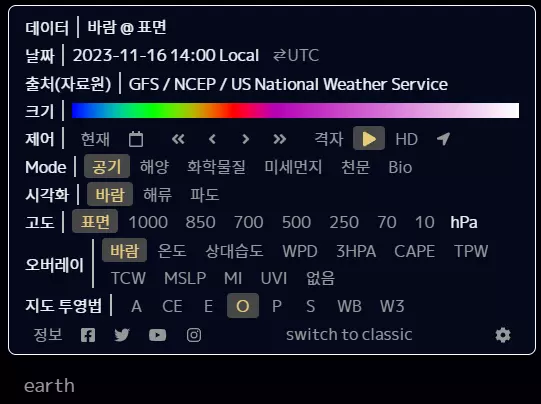
어스 널스쿨 웹사이트에서 하단에 있는 earth라는 문구를 누르면 작은 팝업이 나오는데, 여기에서 한국어를 누르면 바로 한국어로 적용하므로 원하는 기상 정보를 간편하게 선택할 수 있다.
참고로, 한국어라는 문구가 하단에 나오는 이유는 해당 어스 널스쿨 웹사이트에 접속한 위치를 브라우저에서 감지하기 때문에 가능하다.
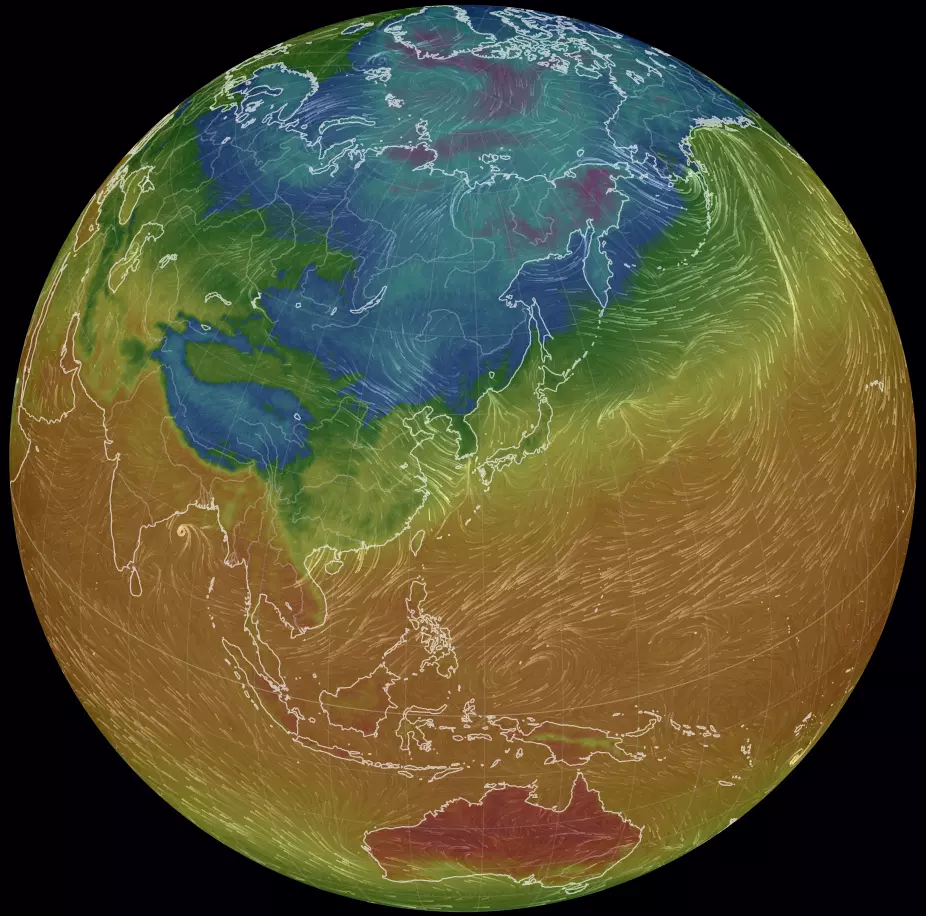
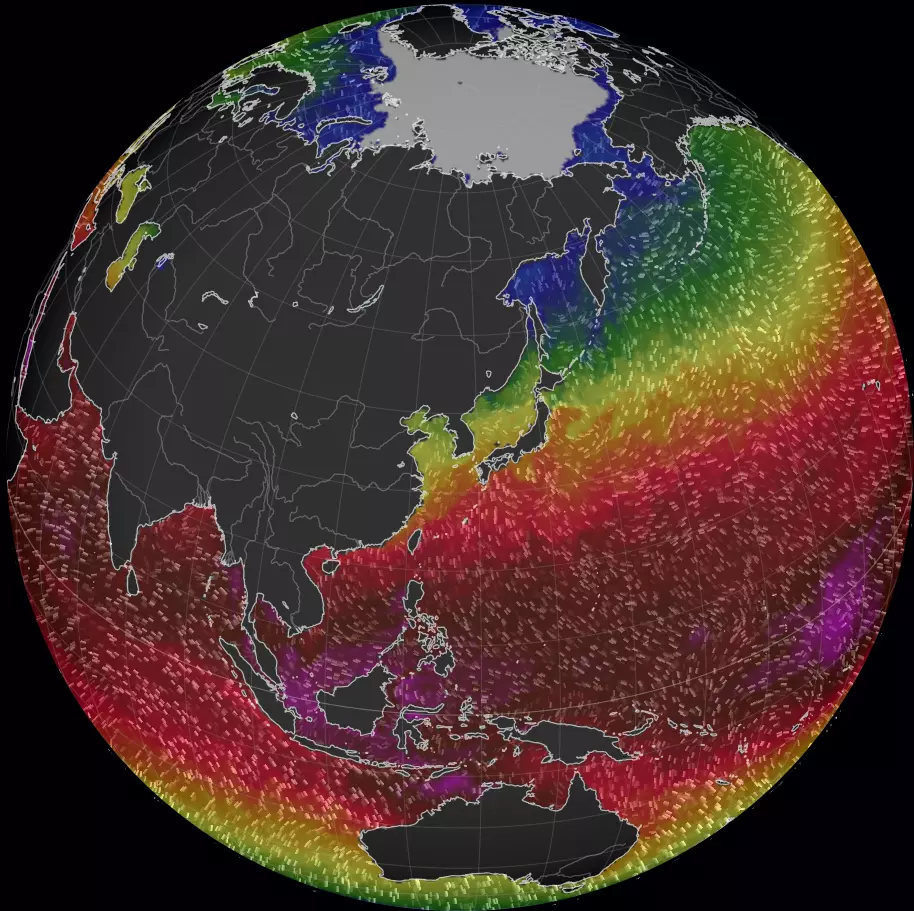
어스 널스쿨 웹사이트에서 보여지는 지구본 형태의 지구 지도를 마우스로 드래그만 하면 간단히 원하는 지역을 중심으로 기상 정보를 볼 수 있는데, 이때 earth 메뉴에서 원하는 기상 정보 항목만 누르면 간편하게 실시간 해당 기상 상태를 확인할 수 있다. 특히 지구본에서 실제 움직이는 애니메이션 효과를 구현한 그래픽은 마치 자신이 실제로 지구 대기를 탐지하는 듯한 착시감까지 준다.
어스 널스쿨 실시간 미세먼지
어스 널스쿨 웹사이트에서 한국어를 적용했다면 이후에 사용하는 데는 별다른 어려움은 없다. 국내에서 어스 널스쿨에서 주로 확인하는 실시간 미세먼지 상태를 보려면, 메뉴에서 모드 항목에 있는 미세먼지를 선택하면 바로 지구본에 미세먼지 흐름이 애니메이션으로 나타난다.
추가로 오버레이 항목에 있는 PM1, PM2.5, PM10을 누르면 미세먼지를 더욱 세분화한 상태를 볼 수 있는데, PM1이 초미세먼지를 지칭하며 PM2.5는 미세먼지를 지칭한다. 더불어 PM10은 공기 중에 떠있는 부유먼지로 국내에서는 미세먼지라고도 부른다.
따라서 PM2.5를 선택하면 미세먼지 상태를 볼 수 있는데, 해당 PM2.5는 미세먼지를 지칭하지만 국내에서 초미세먼지라고 부른다. 그렇다 보니 초미세먼지를 지칭하는 PM1을 국내에서 초초미세먼지라고도 표현하다.
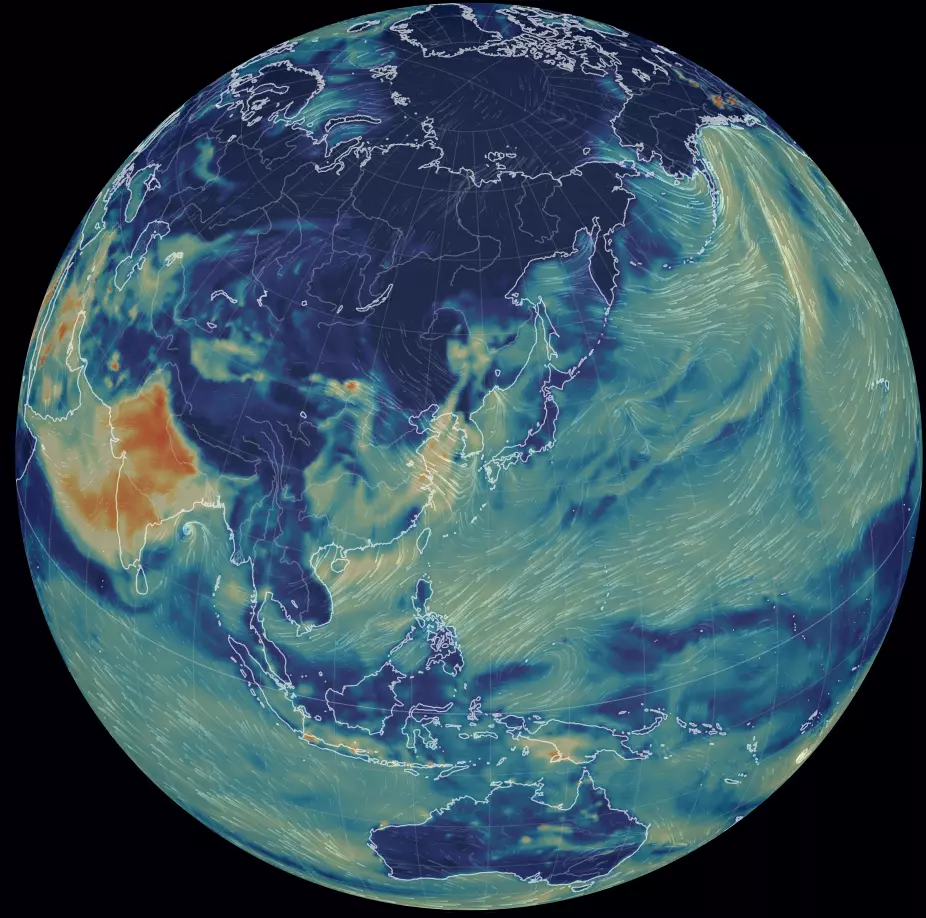
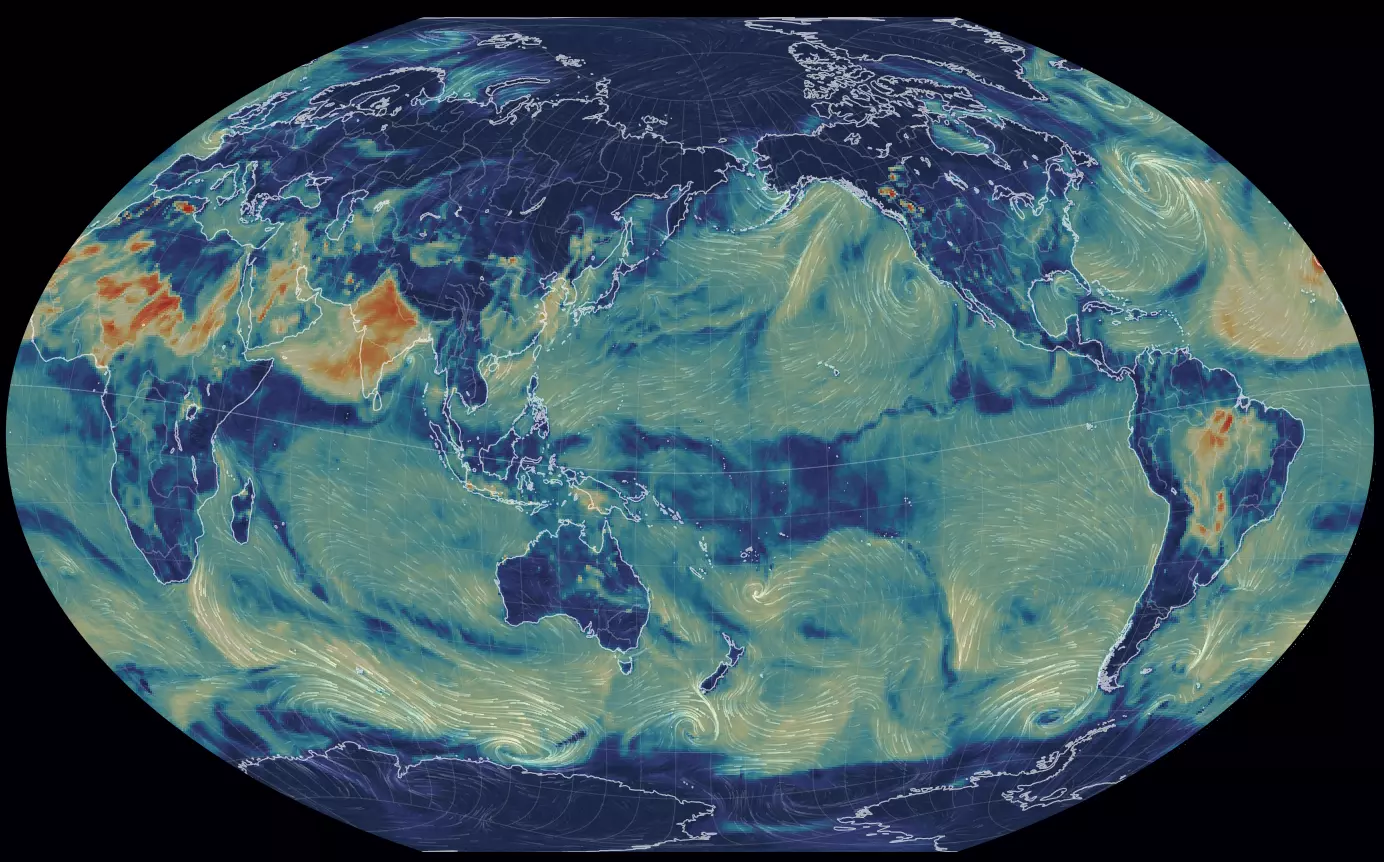
참고로, earth 메뉴에서 마지막에 있는 지도 투영법 항목이 기본값은 O가 선택되어 있는데, 여기에서 다른 값을 선택하면 화면에 보여지는 지도 모양이 달라진다.
미세먼지 상태 이해하기
앞에서 제시한 대로 earth 메뉴 창을 열어서 모드에서 미세먼지를 선택하고, 오버레이에서 PM2.5를 선택하면 국내에서 발표하는 미세먼지 기준으로 볼 수 있다.
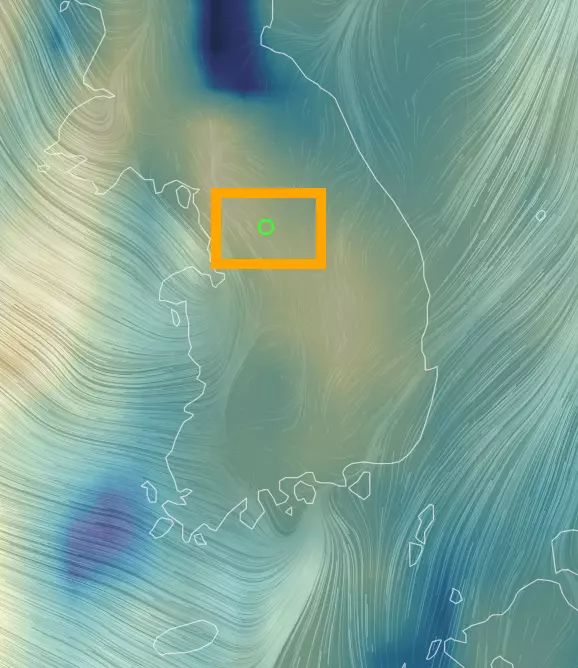
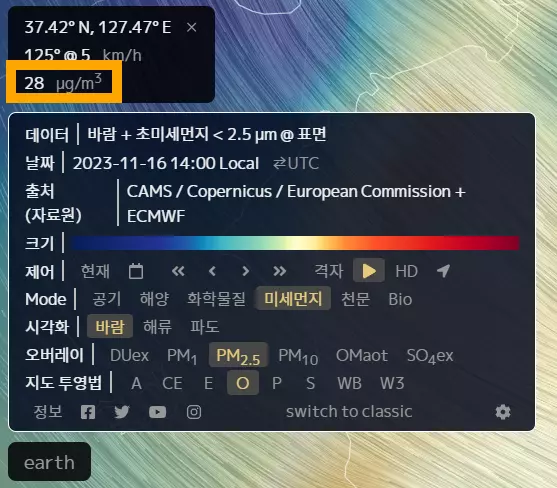
바로 위와 같이 28 μg/㎥로 미세먼지 수치가 표현되는데, 국내 환경부에서는 PM2.5 기준에서 미세먼지 수치가 15μg/㎥ 이하이면 좋음으로 보고 있다. 이보다 높은 미세먼지 농도인 16~35μg/㎥를 보통으로 예보하므로, 상기에 나온 미세먼지 상태는 보통에 해당하다.
더불어 36~75μg/㎥ 수치가 나오면 미세먼지 상태를 나쁨으로 예보하면, 76μg/㎥ 이상이면 매우 나쁨으로 예보한다.
단, 해당 어스 널스쿨에서 보이는 실시간 미세먼지 수치와 국내 환경부에서 측정하는 미세먼지 수치는 다르므로, 어스 널스쿨에서는 큰 틀에서만 미세먼지 상태 체크용으로만 활용하고, 정확한 국내 미세먼지 농도는 환경부 산하 기관인 한국환경공단에서 운영하는 에어코리아에서 제공하는 데이터를 확인하는 게 바람직하다.
상기 에어코리아 대기정보 바로가기 버튼을 누르면 국내의 오늘 미세먼지 예보를 바로 확인할 수 있는데, 앞에서 언급했듯이 PM2.5 기준을 중심으로 보면 된다.
더불어 해당 에어코리아 대기정보 사이트에서 메뉴 중 실시간 자료조회에서 우리동네 대기 정보 항목을 선택한 후에 원하는 지역을 입력한 후에 검색하면, 실시간 국내 대기정보를 확인할 수 있다.